 Numbers
Numbers
Програма Numbers дає змогу створювати візуально привабливі та багатофункціональні електронні таблиці на комп’ютері Mac. Понад 30 шаблонів, розроблених компанією Apple, стануть вам у пригоді в разі створення кошторисів, рахунків, списків членів команд тощо. У програмі Numbers можна також відкривати та експортувати електронні таблиці Microsoft Excel. За допомогою функції «Потік активності» стало простіше ніж будь-коли співпрацювати над е-таблицею Numbers і відстежувати будь-які зміни.
Розпочніть із вибору шаблона, а тоді додавайте потрібну інформацію. Виберіть зразок тексту в шаблоні, а тоді введіть новий текст. Щоб додати зображення, перетягніть збережений на комп’ютері графічний файл на зразок зображення.
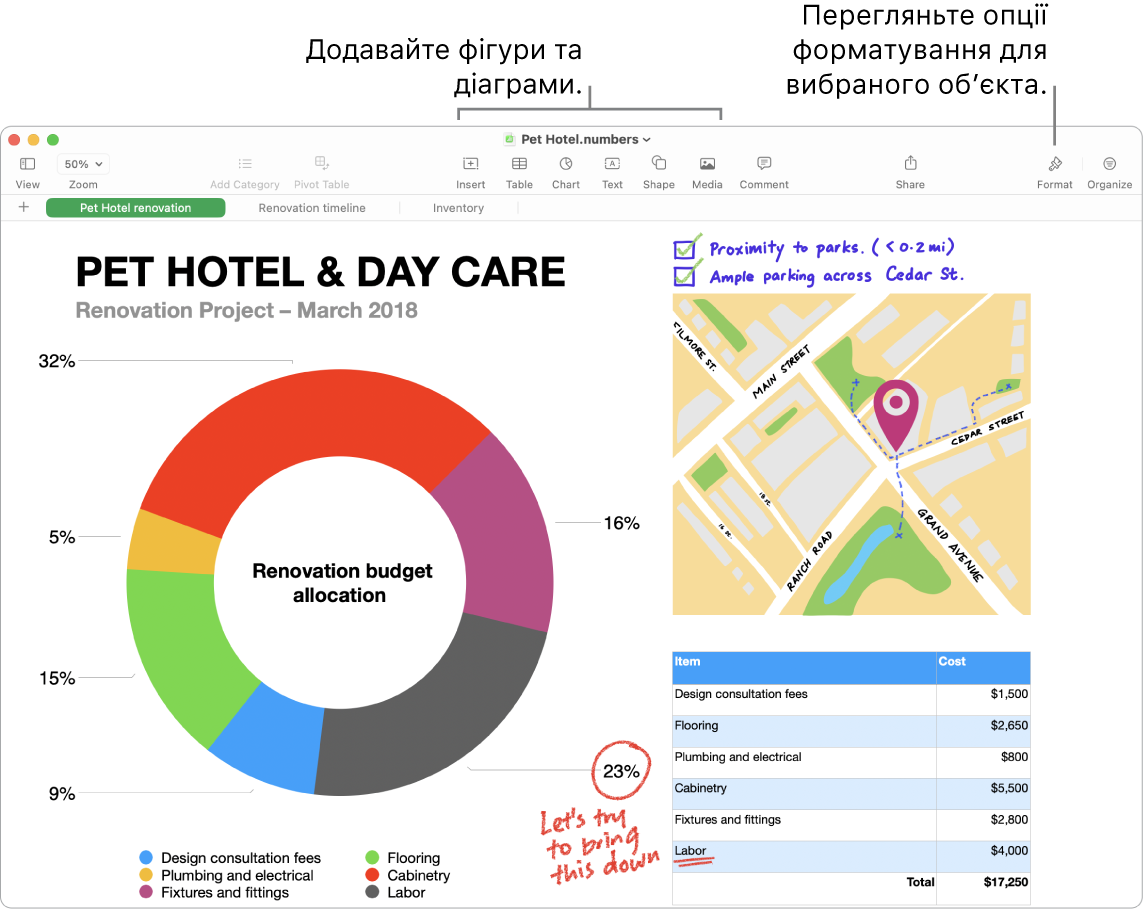
Співпраця у Повідомленнях. Ви можете надіслати запрошення до співпраці у Повідомленнях, і всі учасники бесіди будуть автоматично додані до е-таблиці Numbers. Клацніть кнопку «Поширити» на смузі меню, виберіть «Співпрацювати», а тоді клацніть «Повідомлення». Виберіть назву групи, яку ви хочете додати як учасників.
Спільна робота в реальному часі. Функція «Потік активності» дозволяє бачити на бічній панелі докладний список усіх змін і коментарів, зроблених співавторами е-таблиці Numbers. Тепер легко відстежувати кожну зміну, а також, кого було додано до е-таблиці і які зміни в керуванні файлами відбулися.
Впорядковуйте дані електронної таблиці за аркушами. Щоб відобразити різні подання інформації, використовуйте в таблиці кілька аркушів або вкладок. Наприклад, один аркуш можна використати для кошторису, другий — для таблиці, а третій — для нотаток. Клацніть ![]() , щоб додати новий аркуш. Потягніть вкладку вліво або вправо, щоб змінити порядок аркушів.
, щоб додати новий аркуш. Потягніть вкладку вліво або вправо, щоб змінити порядок аркушів.
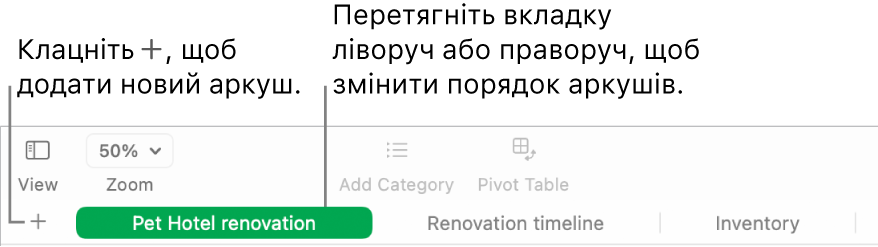
Користуватися формулами — простіше простого. Скористайтеся вбудованими підказками для більше 250 функцій — просто введіть у клітинці знак рівності (=), і на боковій панелі відобразиться список усіх функцій та їх опис. Почніть вводити формулу й ви миттєво отримаєте підказки.
Порада. Щоб отримати миттєвий підрахунок послідовності значень, виберіть діапазон клітинок із цими значеннями. Унизу вікна буде відображено суму, середнє значення, мінімум, максимум і кількість вибраних значень. Клацніть кнопку «Меню» ![]() справа внизу, щоб побачити додаткові опції.
справа внизу, щоб побачити додаткові опції.
Створюйте зведені таблиці. Створіть зведену таблицю на основі даних таблиці чи діапазону клітинок аркуша, а потім використайте її для аналізу наборів даних, швидкого групування чи підсумовування значень, а також для пошуку цікавих закономірностей і тенденцій. Ви можете редагувати діапазон клітинок своїх вихідних даних, додавати та впорядковувати дані зведеної таблиці, створювати знімок зведеної таблиці, який можна скопіювати в інші програми тощо.
Докладніше. Перегляньте Посібник користувача програми Numbers.